Malwarebytes-это компания, занимающаяся защитой программного обеспечения, которая предлагает решения, которые могут помочь защитить ваш компьютер от вирусов, вредоносных программ и подобных угроз. Может случиться так, что когда вы попытаетесь его открыть, он не откроется, сколько бы раз вы ни пытались его запустить. В этом посте мы расскажем, что вы можете сделать, если Malwarebytes не открывается в Windows 11/10.
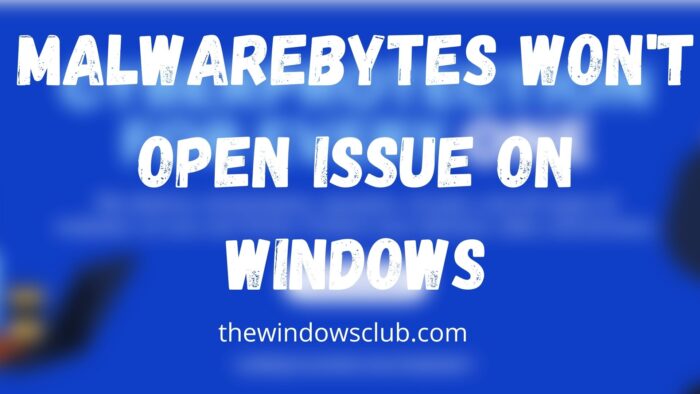
Почему мои Malwarebytes не работают?
Это может быть из-за проблемы с вирусом, разрешения, мешающих процессов или поврежденной установки. Существует много проблем, и для их решения лучше всего использовать Malwarebytes Support Tool.
Malwarebytes не запускается в Windows 11/10
Следуйте этим советам с учетной записью администратора и вы сможете открыть Malwarebytes на своем ПК:
Проверьте InfectionLaunch Malwarebytes с правами администратора Используйте Malwarebytes Support Tool Переустановите Malwarebytes Anti-MalwareTroubleshoot в состоянии чистой загрузки.
Убедитесь, что у вас стабильное интернет-соединение, чтобы решить эту проблему.
1] Проверка на заражение
Существуют известные вредоносные программы или программы, которые могут блокировать запуск Malwarebytes на основе точного имени. Это означает, что вы уже заражены, и это простой способ загрузить исполняющую программу для ее поиска.
Если и это не сработает, вы можете открыть расположение байтов вредоносного ПО, переименовать исполняемый файл во что-нибудь другое, а затем запустить его.
Найдите список в меню”Пуск”, щелкните правой кнопкой мыши и откройте расположение файла. Затем выберите его переименовать и запустите. Просканируйте систему и удалите вредоносную программу. После этого Malwarebytes сможет запускаться как обычно.
2] Запускать Malwarebytes с разрешением администратора
Возможно, что при установке программного обеспечения разрешение администратора не использовалось. С тех пор каждый раз, когда он запускается при запуске компьютера или запускается вручную, он не работает.
У вас есть два варианта:
Запустить Malwarebytes с правами администратора. Вы можете создать ярлык и настроить его для запуска при запуске. Второй вариант-настроить службу Malwarebytes с правами администратора. Он будет доступен в оснастке «Службы» и выбрать «Вход в систему с учетной записью администратора» или «Системная учетная запись» на вкладке «Вход в систему».
3] Используйте инструмент поддержки Malwarebytes
Компания предлагает инструмент поддержки-Malwarebytes Support Tool-который может устранять неполадки, исправлять и решать проблемы, связанные с программным обеспечением безопасности.
После его загрузки запустите программное обеспечение и подтвердите запрос на разрешение администратора. После установки он запустит Malwarebytes Repair и проверит любые проблемы, которые может решить программное обеспечение. Обязательно перезапустите один раз, чтобы убедиться, что проблема решена.
4] Переустановите Malwarebytes Anti-Malware
Если описанный выше метод не работает, лучший способ решения этой проблемы-переустановить программное обеспечение. Первый шаг при этом-сначала удалить программное обеспечение, а затем повторно загрузить новую установку, и на этот раз убедиться, что вы установили с разрешения администратора.
В следующий раз, когда вы перезагрузите компьютер, Malwarebytes должен запуститься без проблема.
5] Устранение неполадок в состоянии чистой загрузки
Если вы все еще сталкиваетесь с проблемами, вам может потребоваться выполнить поиск и устранение неполадок в состоянии чистой загрузки и вручную определить проблемный процесс, который может мешать работе бесперебойная работа Malwarebytes.
Могу ли я запускать Malwarebytes в безопасном режиме Windows?
Да, вы можете запускать Malwarebytes в безопасном режиме, и это помогает удалить вредоносные программы, которые не могут быть помещены в карантин или удалить в стандартном режиме.
Удаляет ли Malwarebytes троянов?
Да, Malwarebytes может удалять троян, аналогично вирусам и вредоносным программам. Он может легко обнаружить во время выполнения, и как только он обнаружит его, Malwarebytes сможет удалить троян.
Безопасен ли Malwarebytes для Windows?
Да, безусловно! Malwarebytes-это популярное антивирусное программное обеспечение, которое похоже на другие решения для защиты от вирусов или безопасности и, как известно, безопасно для Windows. Поскольку Windows позволяет запускать Windows Security и любое другое антивирусное решение, оно должно работать нормально.
Почему не устанавливается Malwarebytes?
Если вы уже использовали панель управления или раздел Приложения, чтобы удалить его, то все, что вам нужно сделать, это перезагрузить компьютер один раз. Только после завершения перезагрузки оставшиеся файлы будут удалены.
Я надеюсь, что за публикацией было легко следить, и вы смогли решить эту проблему в Windows 11/10.